✍️
注意事項
ご注意ください!Phaseでは、定期的にアップデートや改善を行っています。そのため、チュートリアルの内容が現在のアプリとは多少異なる場合があります。
ダッシュボード
Phaseにおける操作の中心部、ダッシュボードへようこそ。ここからPhaseでの制作が始まり、ここですべてのファイル、プロジェクト、チームおよびユーザ設定を管理できます。
ダッシュボード・インターフェース
ダッシュボード
Phaseのダッシュボードから、制作は始まります。ここでは、ファイル、プロジェクト、チームおよび設定を管理できます。ここから、Lottieファイル、SVGファイルおよび画像ファイルを読み込むことができます。これは単なるダッシュボードではなく、多くのデザインの可能性への出発点です。
それでは、どの様な機能が含まれているのか見てみましょう。まず、Phase内のすべてのファイルを整理・アクセスする方法について解説します。
ファイル管理
Phaseでは、ファイルの状況を把握するのが非常に簡単です。
後方互換性
Phaseの新バージョンが公開されても、アニメーションやプロトタイプは意図したとおりにレンダリングされるため、ユーザーは安心して古いファイルを開くことができます。当社は後方互換性を確保し、デザイナーが予期しない不具合に悩まされることなくデザインに集中できるようにします。
ユーザーアバター
誰が何の作業をしているのか、より詳しく知りたい場合は、開いているファイルの下を覗いてみてください。ここに、現在そのファイルで作業をしているユーザーのアバターが表示されます。これにより、一言も連絡することなく、非常に簡単に進捗を共有することができます。
共同編集者がファイル上で作業開始すると、私たち自身のアバターの隣に、共同編集者のアバターが表示されます。共同編集者が離席すると、アバターはミュートになります。このように、リアルタイムで作業者の出入りを簡単に把握することができます。
ドラフト、アーカイブおよび共有済みフォルダ
フォルダを閲覧して新しいプロジェクトフォルダを作成する
Phaseでは、デザインの整理には主に3つのフォルダを使用します:ドラフトフォルダ、アーカイブフォルダ、そして共有フォルダです。
- ドラフトフォルダ: ここにすべてのファイルが表示され、進行中のプロジェクトに素早くアクセスできます。
- アーカイブフォルダ: アーカイブされたファイルはこのセクションに保存され、保管しておいたデザインにアクセスするのに便利です。
- 共有済みフォルダ: 他のPhaseユーザーから共有されたファイルは、共有済みフォルダに自動的に保存されます。
プロジェクト用のフォルダを個別に作成して、ワークスペースをカスタマイズするには、「+」ボタンをクリックして、ポップアップ画面にプロジェクト名を入力し、「作成」または「キャンセル」をクリックします。ダッシュボード上では素早くフォルダを切り替えて、ワークフローを効率化することができます。新規アカウントのフォルダは初期状態では空です。
ユーザーオプション
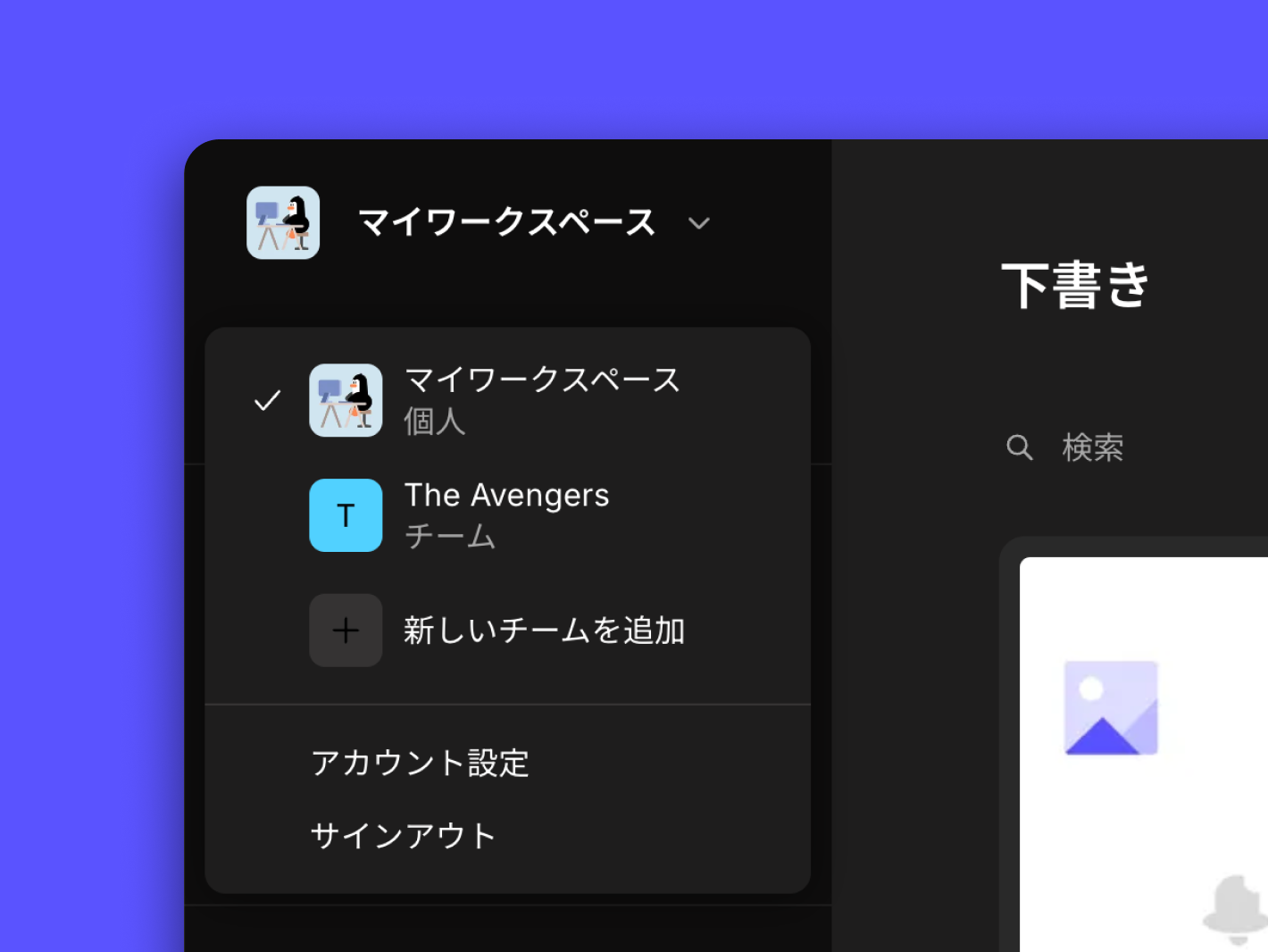
ダッシュボードの左上隅には、ユーザープロフィールがあります。クリックしてオプションにアクセスすると、そこから新規チームの追加や、既存のチーム設定の調整ができます。この機能により、複数のユーザープロフィール間をスムーズに切り替えてワークスペースを柔軟に管理できます。
左下隅にあるアカウント設定をクリックすると、プロフィール画面が開き、様々なオプションを個別設定することができます。
プロフィール画面には、アバターをアップロードするオプションや、「写真を削除」をクリックして、既存のアバターを削除するオプションがあります。名前を変更することもできますが、メールアドレスは変更できないことに注意してください。変更内容を保存するには、画面下の「プロフィールを更新」をクリックします。更新完了後、ダッシュボードに戻ります。
ログアウトする際は、アカウント設定を開き、左下隅にある「ログアウト」を選択するだけです。
ファイルの並べ替えと検索
ファイルの並び替えを変更してファイルを検索する
デフォルトでは、ファイルは最後に閲覧した日付ごとに並べられています。この設定を変更することで、ダッシュボードをさらに個別設定できます。ファイルは、最後に閲覧したファイル、最後に変更したファイル、作成日またはアルファベット順に並べ替えることができます。
ファイルが見つからない場合は、ファイルギャラリーの上にある検索バーを使用して、ファイルを名前で検索することができます。
ファイルのインポートと作成
SVGファイルやLottieファイルを読み込んで、デザインを強化しましょう。インポートボタンをクリックして、ファイルを選択すると、あっという間に新規ドラフトがアニメーションと共に表示されます。これで、制作の準備は完了です。
📖
詳細を読む
インポートの動作について、さらに深く知りたい場合は、インポートに関する記事をご覧ください。
アカウント設定

プロフィール画面には、カスタマイズできるオプションが表示されます。アバターをアップロードするか、「削除」をクリックして、現在のアバターを削除することができます。名前を変更することができますが、メールアドレスは変更することはできません。
Phaseは現在、複数の言語をサポートしています。言語を切り替えるには、アカウント設定に移動し、希望の言語を選択してください。
変更内容を保存するには、ページ下にある「更新」をクリックしてください。
アニメーション制作を始めましょう
無料のウェブベースプラットフォームで始めます。